[내돈내산] 3대까지 멀티페어링이 가능한 아이노트 블루투스 키보드 마우스 세트 사용후기

[내돈내산] 3대까지 멀티페어링이 가능한 아이노트 블루투스 키보드 마우스 세트 사용후기
어차피 블로그를 쓰는건 집에 있는 PC외에는 사용을 하지 않습니다. 휴대폰은 대부분 전화, 문자, 톡, 검색 정도만 사용합니다. 패드는 게임, 동영상 등 여가활동(?) 용으로 사용을 합니다.
블루투스 키보드와 마우스의 사용... 솔직히 크게 필요는 없습니다. 가끔~ 진짜 가뭄에 콩나듯 있을까 말까한 문서작업이나 검색시 글쓰는 정도인데.. 뭐 키보드와 마우스가 있으면 편하긴 하겠죠!
제가 블루투스 키보드와 마우스에 관심을 가진 이유는 오직 한가지 패드로 게임을 할때 편하게 하기 위함이고 조만간 와이프가 아이를 낳기위해 산부인과를 찾으면 함께 3일동안 병실에 들어가 있어야 해서 조금 더 편리하게 사용하기 위함이죠..
어차피 제가 하는 게임이라고 해봐야 원신과 라이징오브킹덤인데 라오킹은 키마가 크게 필요 없고 필요하다면 오로지 원신만을 위한... 근데 원신은 키마가 지원을 안한다는 사실을 이제야 알았다능 ㅠㅠ

생각보다 블루투스 키보드와 마우스의 종류가 많지는 않네요. 좀 특이하거나 눈에 띄는 제품은 가격이 비싸거나 해외직구 배송품이라 키보드에 한글 마킹이 없답니다.. 저처럼 독수리 타법에 한글 마칭 없으면 헤매는 사람이라면 눈길은 가더라도 선듯 구매하긴 힘들죠 ㅎㅎ
제가 이번에 블루투스 키보드와 마우스를 선택할때 중요하게 봤던 점이 있었는데요.
<나에게 중요했던 구매 기준점>1. 멀티페어링이 될 것
|
5가지의 기준점을 가지고 찾아봤는데 몇가지 눈에 팍팍 들어오는 제품들은 숫자키가 없는 카보드들이라 제외시켰고 숫자키까지 있는 제품들 중에서 딱 눈에 들어오면서 금액이 오바되지 않는 제품이 바로 이번에 구매한 아이노트96 키보드와 아이노트208 마우스 세트였네요.


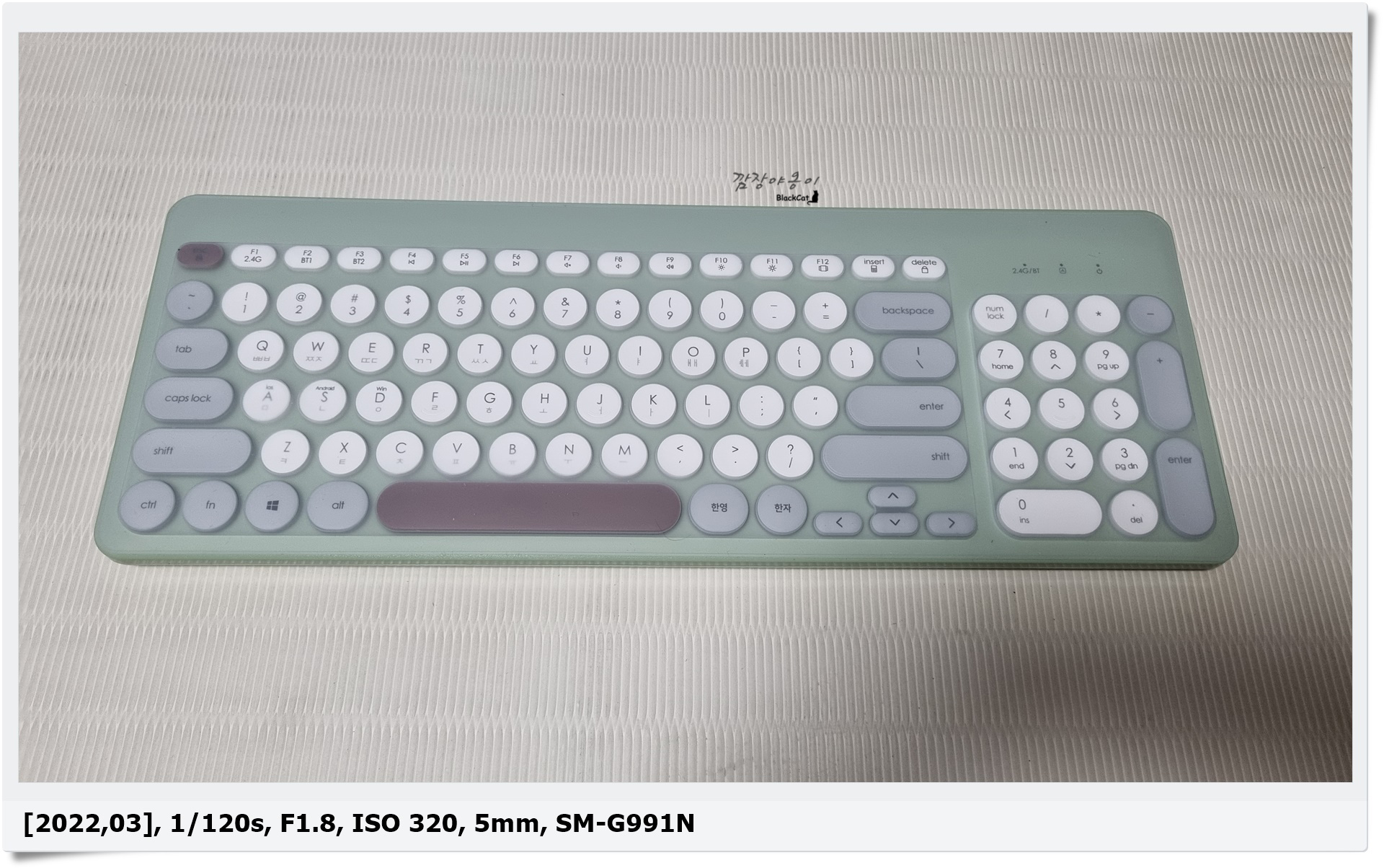
아이노트96 키보드는 스킨이 함께 동봉되어 있어 깨끗하게 사용하길 원하시는 분이라면 스킨을 씌워서 사용하시면 먼지나 커피 등 이물질에 강할거 같네요.
대신 스킨을 씌우면 사용할때 걸리적 거리는게 좀 불편할 수도 있으니 그건 본인의 판단에 따라 선택하시면 될거 같은데요. 안쓰더라도 없는것 보단 있어도 안쓰는게 그래도 더 좋네요 ㅎㅎ

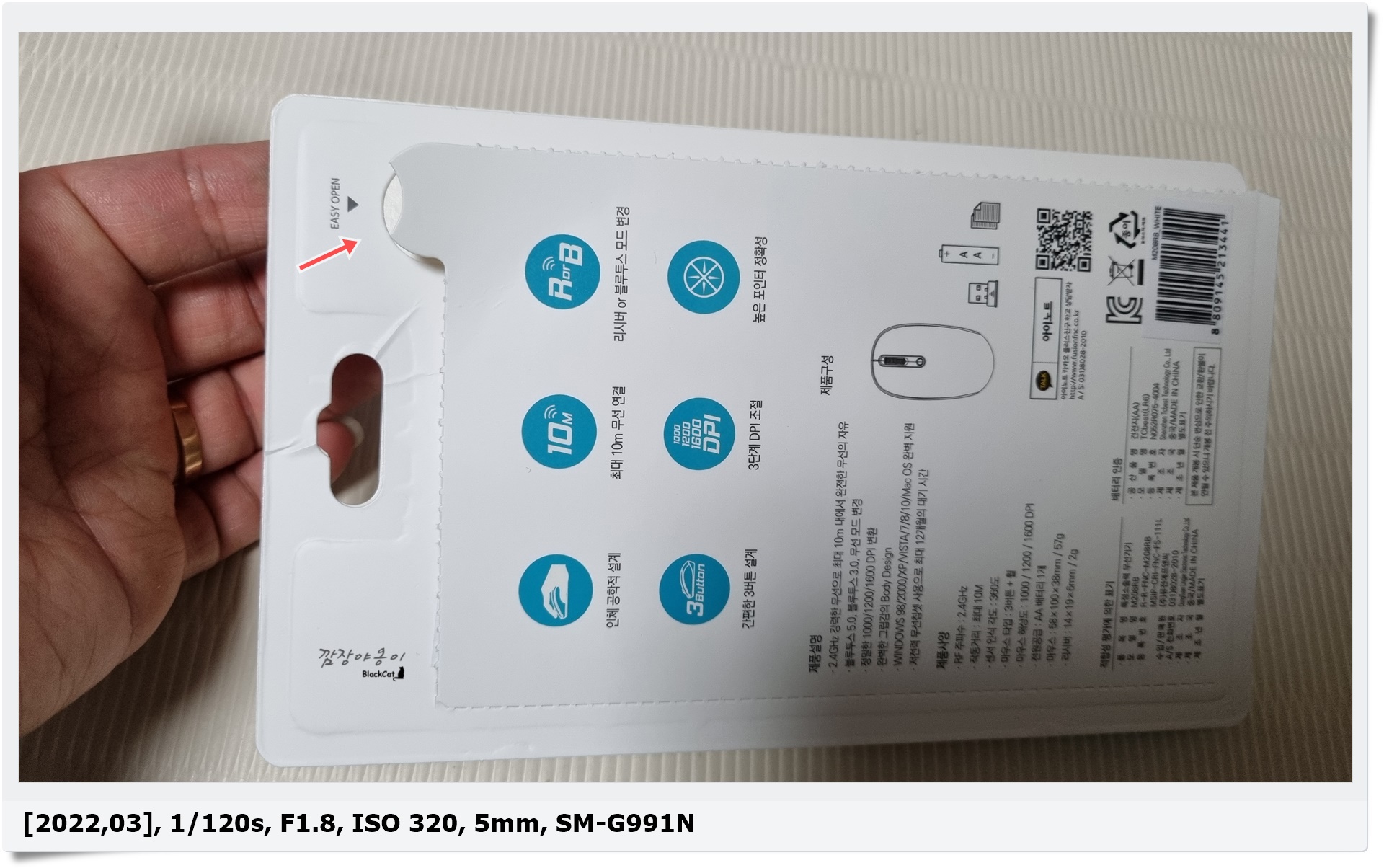
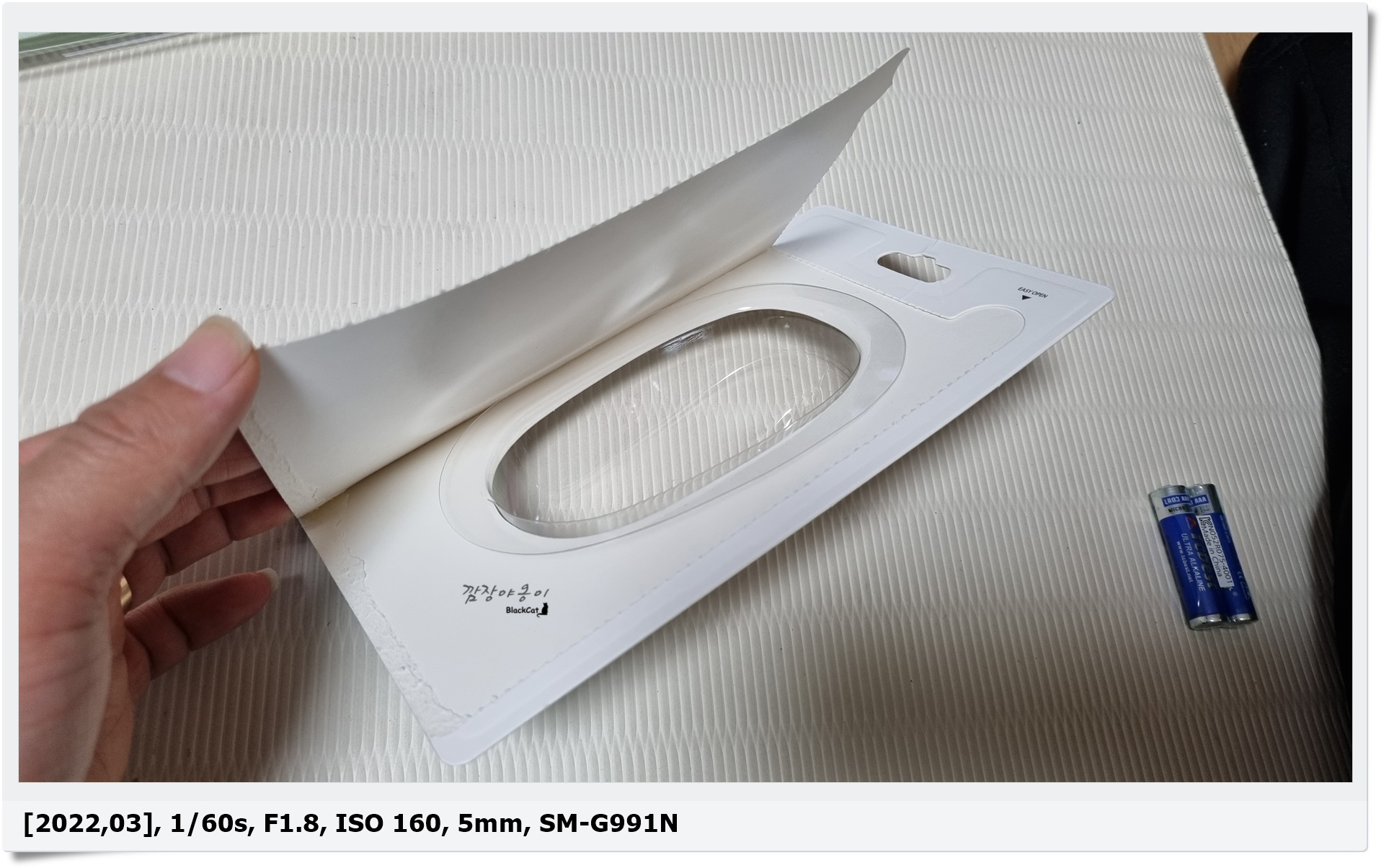
보통 이렇게 포장된 제품이 뜯기가 참 힘들어 가위나 칼로 잘라내거나 힘으로 뜩어내 버리는 경우가 대부분인데요. 아이노트 마우스의 포장은 이런류(?)의 포장 답지 않게 세심하게 배려를 해줬네요.
뒷면에 홈이 있고 손가락을 살짝 넣어 당기면 점선을 따라 쉽게 포장을 뜯을 수 있습니다. 마우스 포장 보자 말자 가위를 가져와야 하나 고민을 잠시 했었는데 쉽게 잘 되어 있네요.
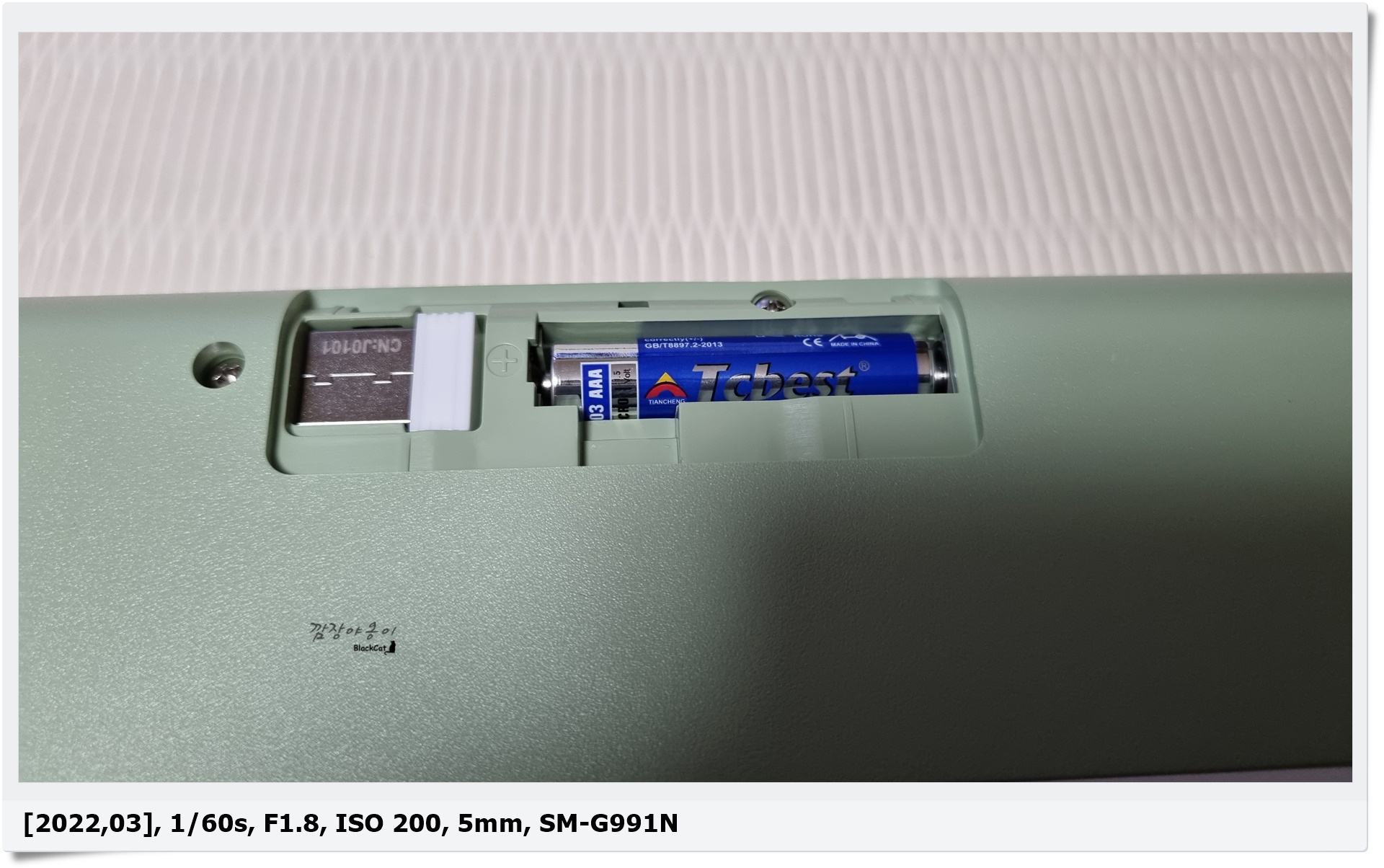
키보드는 AAA건전지 두개가 들어가고 최대 12개월까지 대기가 가능하다고 하네요. 처음엔 충전식을 구매할까 하다 건전지 타입으로 구매를 한건데 건전지 한개로 몇개월 이상 사용이 가능하다면 충전식 보다 더 좋을지도 모르겠네요.
키보드 뒷면에는 건전지를 꼽을 수 있는 공간과 리시버를 넣어두는 공간이 함께 있습니다.
<아이노트96 키보드>1. 2.4GHz 리시버
|

마우스는 AA건전지 1개가 들어가고 최대 12개월까지 대기가 가능하다고하네요.
마우스의 뒷면에는 블루투스 연결 모드를 변환하고 페어링을 할 수 있는 버튼과 전원 On/Off 버튼 그리고 리시버와 건전지를 넣는 공간이 마련되어 있습니다.
<아이노트208 마우스>1. 최대 10m 무선연결
|
휴대폰이나 패드에서 키보드/ 마우스 페어링 방법

안드로이드나 IOS나 블루투스로 키보드를 연결하는 방법은 동일합니다.
Fn+BT1 또는 Fn+BT2를 3초간 누르고 있으면 키보드 우측 상단에 표시등이 깜빡이기 시작하며 페어링 모드로 변경이 됩니다. 이때 휴대폰이나 패드의 블루투스 모드에서 연결을 해주시면 됩니다.
키보드의 경우 블루투스 검색을 하면 X-KEY 96RB 3.0 또는 X-KEY 96RB 5.0으로 검색이 되는데 기기 한대만 연결하실거면 아무거나 선택하셔도 상관이 없지만 2대 이상 멀티페어링을 하실 경우에는 각기 다른(3.0/5.0) 버전을 선택해 주시면 됩니다.
리시버를 이용할 경우에는 Fn+2.4G로 해주시면 됩니다.
연결후 단축키(곡 넘기기, 볼륨 조절 등 Fn키를 이용한 기능)를 제대로 사용하기 위해선 안드로이드의 경우 Fn+S / IOS의 경우 Fn+A / 윈도우의 경우 Fn+D를 눌러줘야 합니다.

마우스의 경우에는 뒤집었을때 보이는 하얀 버튼을 이용해 페어링을 하는데요. 흰 버튼을 짧게 한번 누를때 마다 리시버, BT1(5.0), BT2(3.0)으로 바뀝니다.
리시버로 연결을 하실거면 리시버에 불이 깜빡일때, 블루투스 5.0으로 연결하실거면 BT1에 불이 깜빡일때, 블루투스 3.0으로 연결하실거면 BT2에 불이 깜빡일때 흰버튼을 5초정도 꾹~ 누르고 있으면 페어링 모드로 진입을 합니다.
이후 과정은 역시 키보드와 동일하게 폰이나 패드의 블루투스 찾기에서 뜨는걸 페어링 해주시면 됩니다.
BT1은 M208RB 5.0이라 검색이 될거고 BT2는 M208RB 3.0이라고 검색되어 진답니다.
키보드와 마우스의 멀티페어링시 변경 방법
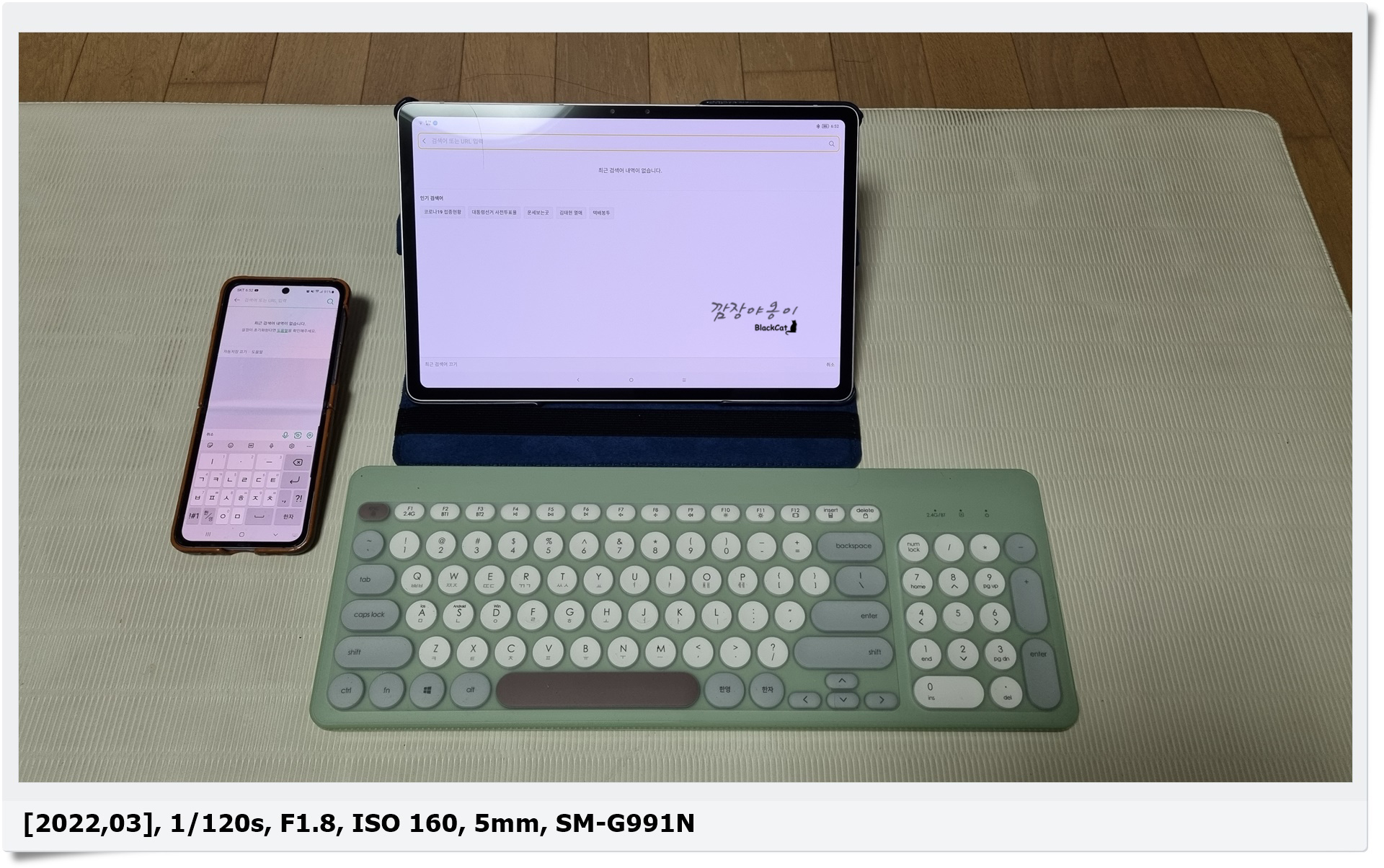
테스트를 위해 BT1에는 레노버 샤오신패드 (P11pro 2021)을 연결하고 BT2에는 삼성 갤럭시 z플립3을 연결해 봤는데요. 두 제품 모두 안드로이드라 집에 아이패드도 있는데 파라리 한대는 아이패드, 한대는 샤오신패드로 연결해 볼껄 하는 아쉬움이 남네요 ;;;
먼저 BT1 (샤오신패드)이 연결된 상태에서 키보드를 치면 잘 인식이 되는걸 확인 할 수 있죠? 거기서 갤럭시폰(BT2)으로 변경하고 싶으면 Fn+F3(BT2)를 짧게 눌러주시면 폰으로 변경이 되는걸 확인 할 수 있습니다.
단, 딜레이가 좀 있어서 Fn+F2(BT1), Fn+F3(BT2)를 왔다 갔다 변경할때 바로바로 바뀌지는 않는 다는점.. 몇초정도 딜레이가 생긴다는 점 확인하세요~
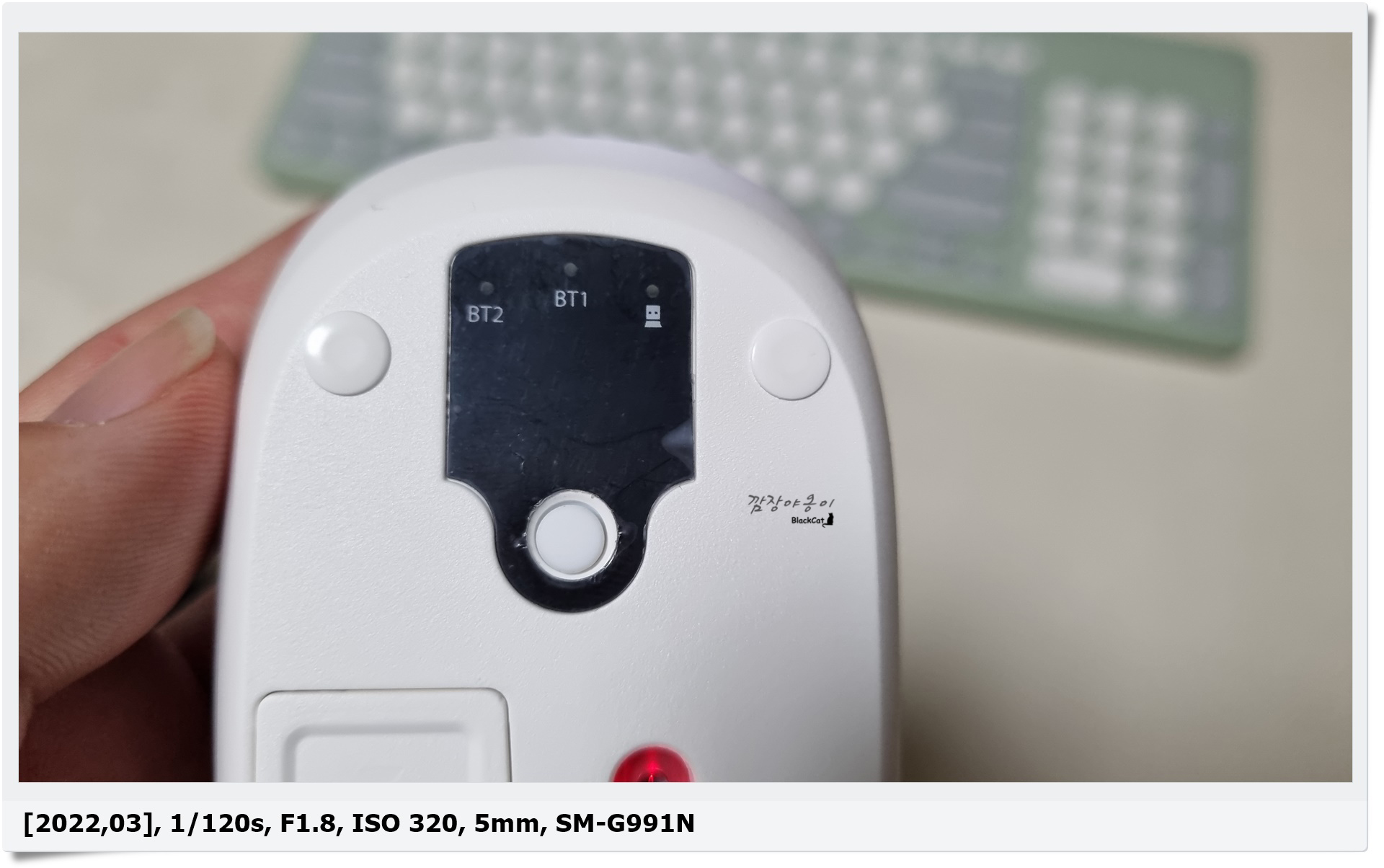

멀티페어링시 키보드가 Fn+F1/F2/F3으로 변경을 했다면 마우스는 뒤집어서 흰색 동그란 버튼을 눌러 리시버/BT1(5.0)/BT2(3.0)로 변경이 됩니다.
혹시나 키보드로 변경하면 같이 바뀔려나 했는데 그건 또 아니네요.. 결국 키보드 변경하고 딜레이 생길 동안 마우스 뒤집어서 바꿔줘야 되네요 ㅋㅋ
그건 좀 불편하넹 ㅠㅠ
USB-A 허브를 이용해 리시버 이용하기

원래 이번에 블루투스 키보드와 마우스를 구매하면서 충전이 동시에 가능한 C타입 허브도 함께 구매를 할까 망설였는데 요즘 패드들은 한번에 2대의 블루투스 페어링이 가능하다고 해서 일단 허브는 보류했었네요.. 안되면 그떄 다시 구매하려고 ㅋㅋ
참고로 알아보니 블루투스 5.0이상부터 2대의 블루투스 기기를 페어링해 준다고 하는데 제 샤오신패드는 블루투스 5.1을 지원하네요 ㅎㅎ
그래도 테스트 차원에서 집에 있는 C타입에서 USB-A타입으로 변경해 주는 젠더를 이용해 컴퓨터에서 사용중인 알리발 USB허브를 연결해서 키보드와 마우스의 리시버를 연결해봤는데 잘 되네요 ㅋㅋ
페어링 후 정상작동여부 (안드로이드/IOS)
아이패드 미니에 연결한 영상입니다. 마우스와 키보드 모두 정상 작동하는 걸 확인 할 수 있습니다.
안드로이드인 샤오신패드에 연결한 영상입니다. 마우스로 앱 삭제 뿐만 아니라 앱 실행 이동까지 모두 잘 작동합니다.
아쉬운 점
몇시간 사용을 해보니 아쉬운 점도 있었는데요. 잠깐 정리를 해보면 다음과 같습니다.
<아이노트 블루투스 키보드, 마우스 사용시 아쉬운점>1. 자동절전모드로 변환된다곤 하지만 마우스에는 전원 On/Off 버튼이 있는데 반해 키보드에는 전원버튼이 없어서 아쉽. 가방에 넣고 이동시 절전모드 해제 될 가능성이 많음.
3. 키보드 우측에 있는 숫자패드 때문에 작고 깔끔한 키보드를 포기하고 아이노트 제품을 선택했는데 자동으로 Num Lock이 해제가 되는지 숫자버튼이 작동하는 않는 현상이 있음. Num Lock 버튼을 한번 눌러주면 다시 키보드 숫자패드가 작동을 하는데 바로 작동을 안하고 눌러줘야 하니 귀찮음.
|
▶ 한영버튼이 정상작동 하지 않는 문제
제가 패드와 휴대폰에 사용중인 키보드 어플은 순정이 아니고 다운받아 설치해서 사용중인 TS한글키보드 Pro라는 앱인데요.
한영변환키도 안먹고 설명서에 나온대로 Fn+S도 안먹고 Ctrl+스페이스바를 해도 안먹히네요.

순정이 아닌 다운받은 키보드 어플을 이용 중이라 한영키 변환이 안된다면 중간 중간 키보드 어플에서 직접 한/영을 변경해서 사용하는 수 밖에 없을 듯 하네요.
아님 기본 키보드 어플을 순정으로 변경해두면 될지도..
한영 변환이 안되서 첨엔 불량품인줄 알았는데 순정 키보드 어플을 사용중인 Z플립3에 사용해 보니 한영변환 버튼이 잘 작동하는걸 보고 어플 때문에 생긴 문제구나 했네요 ㅠ
▶ 멀티페어링시 딜레이 확인
두 기기를 멀티페어링 해두고 변경하는 실험인데 키보드의 겨우 대충 2~3초 정도 딜레이가 생깁니다. 샤오신패드로 연결시 Fn+F2를 누르고 2~3초 후에 디리링 소리 나면서 연결이 되는 모습을 확인하시면 됩니다.
또한 샤오신 패드는 변경을 해도 바로 이어서 키보드 작업이 가능했는데 휴대폰인 Z플립3의 경우 한번 갔다 다시오면 이어서 글이 안쳐지네요. 검색창을 다시 한번 클릭해줘야 키보드의 글이 쳐지는걸 확인 할 수 있습니다. 이건 키보드 문제보단 휴대폰 제조사의 차이점 일지도.. 삼성과 레노버의 차이!!
▶ 애플 매직키보드2와 아이노트의 두께차이
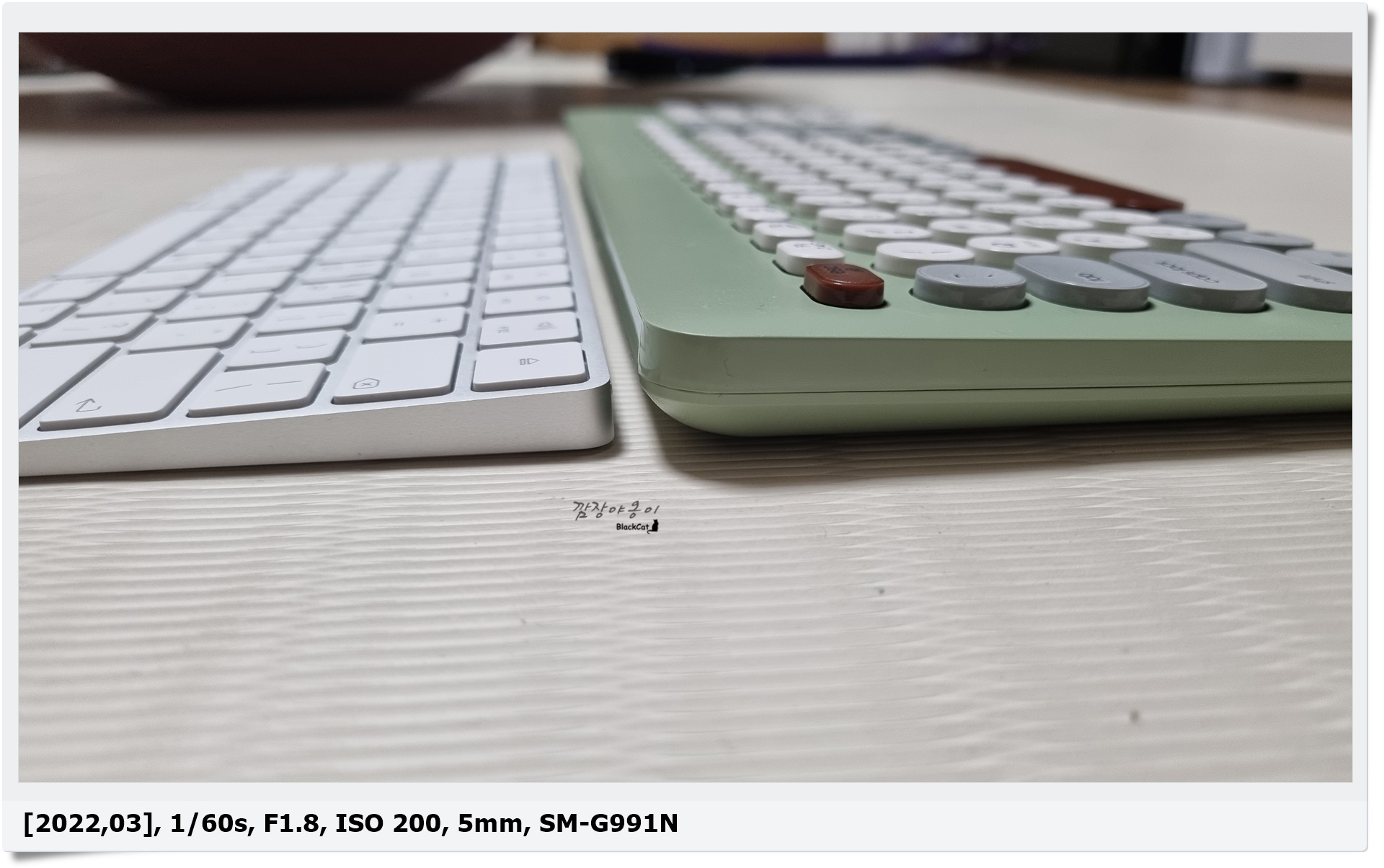
와이프가 사용하던 매직키보드2가 있는데 살때 숫자패드가 없는 제품을 사서 이번에 제가쓸거는 숫자키보드가 있는 아이노트 제품을 구매했는데요.
두제품을 비교해 보니 두께차이는 확실히 있네요 ㅋㅋ
깔끔함도 매직키보드2가 높은점수를 얻을 수 있지만 키보드 타자치는 키감이나 소리 손목에 부담이 적은건 오히려 아이노트쪽에 손을 들어주고 싶네요. 금액도 많이 차이가 나죠 ㅎㅎ 거의 반값에 키보드+마우스 셋트가 구매 가능하니..


애플의 매직키보드2를 들고 갈땐 이 가방에 키보드, 샤오신패드, 충전기, 이어폰까지 넣어다녔는데 아이노트 키보드는 숫자패드로 인해 키보드가 길어서 다 안들어 가네요 ㅠㅠ 어파치 버스나 지하철 탈일은 별로 없으니 크게 상관은 없으려나 ㅋㅋ
마음에 드는 점
아무래도 사용은 대부분의 블루투스 기기들이 비슷하다 보니 아쉬운점을 참 많이 적은거 같은데요..
<아이노트 블루투스 키보드, 마우스 사용시 좋은점>1. 레트로 모양으로 타자기를 연상시키는 눈에 확 들어오는 디자인
|
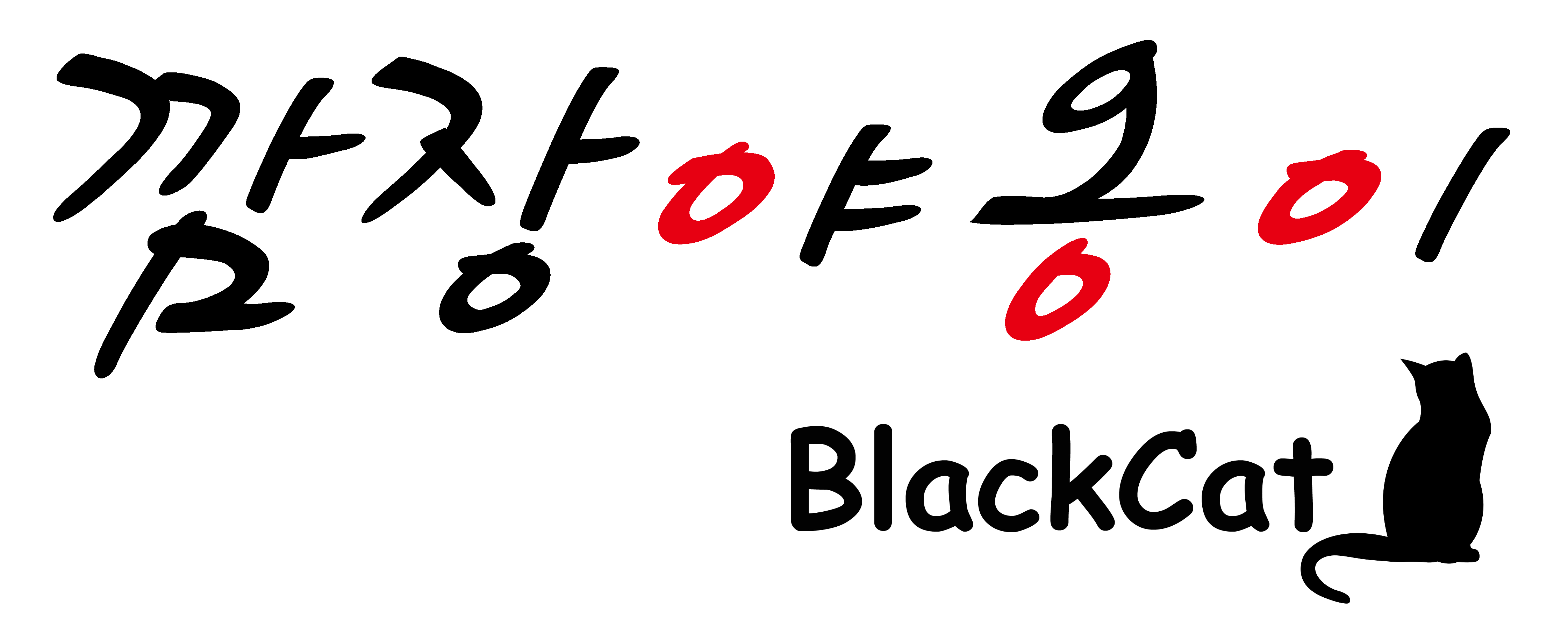




댓글